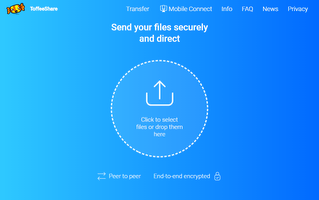アカウント作成不要、容量無制限の P2P 型のファイル転送サービス!「ToffeeShare」。
ToffeeShare
アカウント作成不要、ファイルサイズの上限なし、ブラウザ上で動作する P2P 型のファイル転送アプリ。
すべての操作がブラウザ上で完結するシンプルなファイル転送サービスで、指定したファイルを他のパソコンやスマホに直接送信することができます。
複数のファイルをまとめて送信する機能や、ファイル受信用の QR コードを生成する機能、ファイル受信用の URL をメール送信したり Facebook に投稿したりする機能... などが付いています。
「ToffeeShare」は、P2P 型のファイル転送サービスです。
ブラウザ上で選択したファイルを他のパソコンやスマホに直接送信することができる P2P 型のファイル転送サービスで、中継サーバーを介さずにダイレクトなファイル転送を行えるところが最大の特徴。
ファイルを外部サーバーにアップロードしたりする必要がないため、情報漏洩の心配がなく、またファイルサイズや転送速度も気にすることなくファイルのやりとりを行うことができます※1。
(転送速度は、送信側&受信側 のネットワーク環境に依存する)
1
ファイル転送はデバイス間で直接行われるため、送信を行うデバイスと受信を行うデバイスの両方が起動している必要がある。
尚、ファイルの送信も受信もブラウザ上で実行することができるので(WebRTC を使用している)、環境やデバイスを問わずに使うことが可能となっています。
(ただし、古いブラウザでは動作しないため、最新版の Google Chrome や Firefox が必要となる)
普段、“ 別のパソコンやスマホに、ファイルを手っ取り早く送信したい ” と思うことがよくある人におすすめです。
使い方は以下のとおり。
- まず、ToffeeShare のページを開きます。
- 画面中央の「Click to select files or drop them here」という部分に、転送したいファイルをドラッグ&ドロップします。
(複数可) もしくは、「Click to select files or drop them here」の部分をクリックし、転送したいファイルを選択します。 - 自動的に、「Share the link below or scan the QR Code」という画面が表示されます。
ここに、ファイル受信用の QR コードや URL が表示されるので、どちらかをファイル受信者に伝えます。
また、ファイルの転送が完了するまで、このページを表示させたままにしておきます。
(このページを閉じると、転送を行えなくなります) - ファイルの転送が完了したら、ファイル名(複数のファイルを転送した時は、「Multiple files(ファイル数)」)の右側にある × をクリックすることで、メイン画面に戻ることができます。
- ファイル送信者から教えてもらった URL を開くか、QR コードをスキャンします。
- ファイルのダウンロード画面が表示されるので、「Download」ボタンをクリックします。
- 「名前を付けて保存」などのファイル保存画面が表示されます。
あとは、普通にファイルを保存すれば OK です。
ちなみに、Google Chrome を使用していて複数のファイルをダウンロードする場合、アドレスバー上から「複数ファイルのダウンロード」というポップアップが表示されるので、「許可」ボタンをクリックしてください。
| ToffeeShare TOPへ |